IMPORTRANGE関数で他のスプレッドシートからデータを挿入する
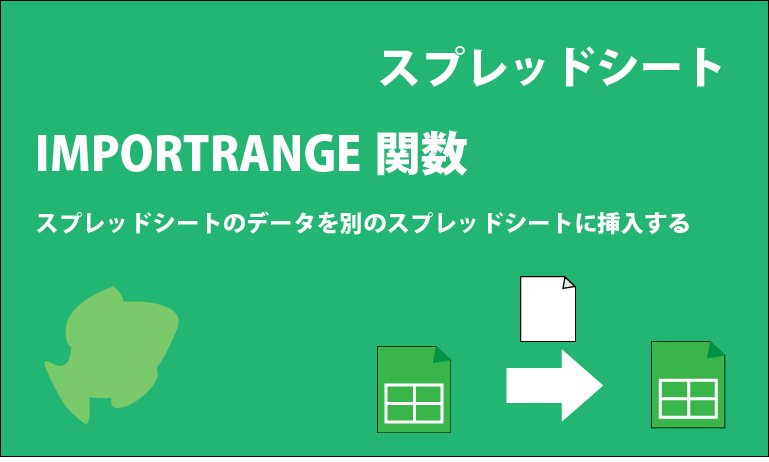
IMPORTRANGE関数は記述したスプレッドシートに別のスプレッドシートから選択した範囲のデータを挿入できる関数です。
グーグルドライブ上に保存されているスプレッドシートならではの関数でExcelにはない便利な機能です!
今回はそんなIMPORTRANGE関数の使い方について画像を使って解説していきます!
IMPORTRANGE関数の使用方法
早速、IMPORTRANGE関数の使用方法を解説していきます。
IMPORTRANGE関数の構文は以下です。
IMPORTRANGE(スプレッドシートの URL, 範囲の文字列)
IMPORTRANGE(“https://docs.google.com/spreadsheets/d/abcd123abcd123”, “シート1!A1:C10”)
IMPORTRANGE関数 ドキュメント エディタ ヘルプ
●スプレッドシートのURL
データを取得したいスプレッドシートのURLを記述します。
スプレッドシートの URL の値は””(ダブルコーテーション)で囲むか、スプレッドシートの URL を含むセルへの参照にする必要があります。
●範囲の文字列
シート名は省略が可能で、指定しない場合は最初のシートが参照されます。
範囲の文字列の値は””(ダブルコーテーション)で囲むか、スプレッドシートの URL を含むセルへの参照にする必要があります。
では、実際にIMPORTRANGE関数を使用してみましょう!
IMPORTRANGE関数の使用例
下画像のスプレッドシート「データ取得元」の表データを別のスプレッドシート「データ取得先」に挿入してみます。
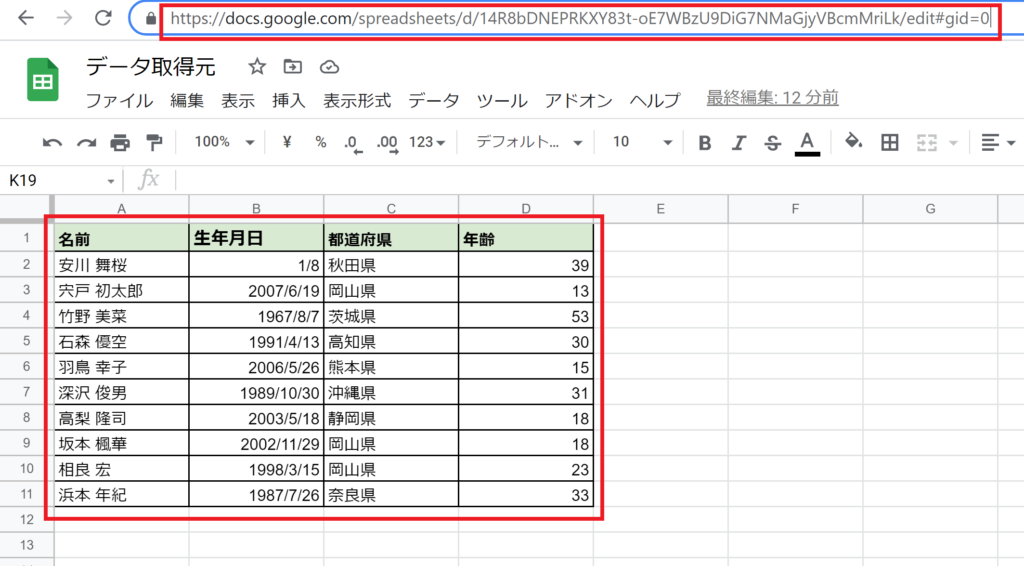
「データ取得先」スプレッドシートの任意のセルに以下のように記述します。
スプレッドシートのURLは「データ取得元」スプレッドシートのURLです。
=IMPORTRANGE("https://docs.google.com/spreadsheets/d/14R8bDNEPRKXY83t-oE7WBzU9DiG7NMaGjyVBcmMriLk/edit#gid=0","シート1!A1:D11")
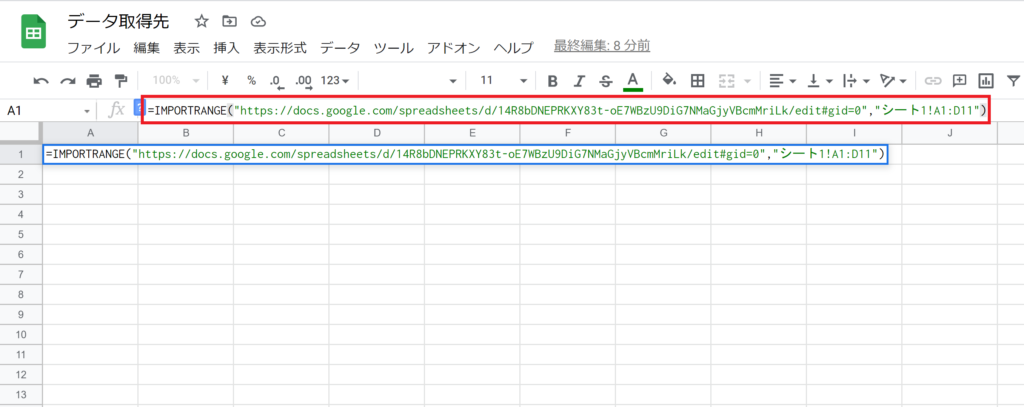
入力を完了すると、以下の画像のようにエラーが出るので、エラーが出ているセルにマウスを合わせて、「アクセスを許可」をクリックします。
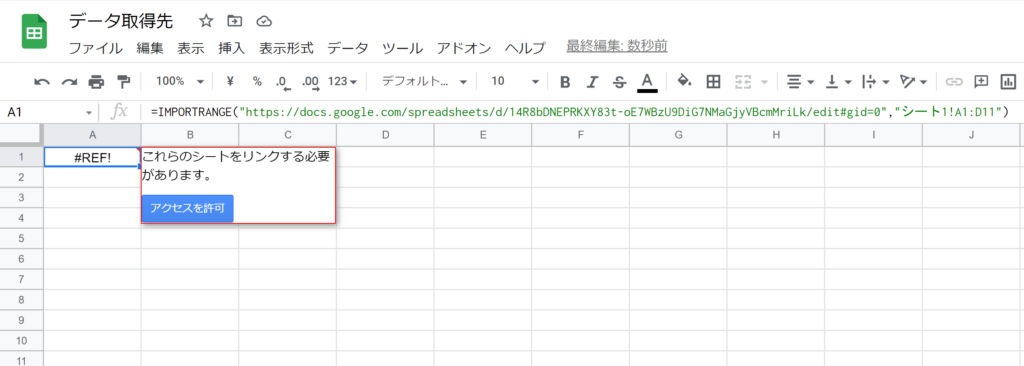
「アクセスを許可」すると「データ取得元」スプレッドシートのデータが「データ取得先」スプレッドシートに表示されます。
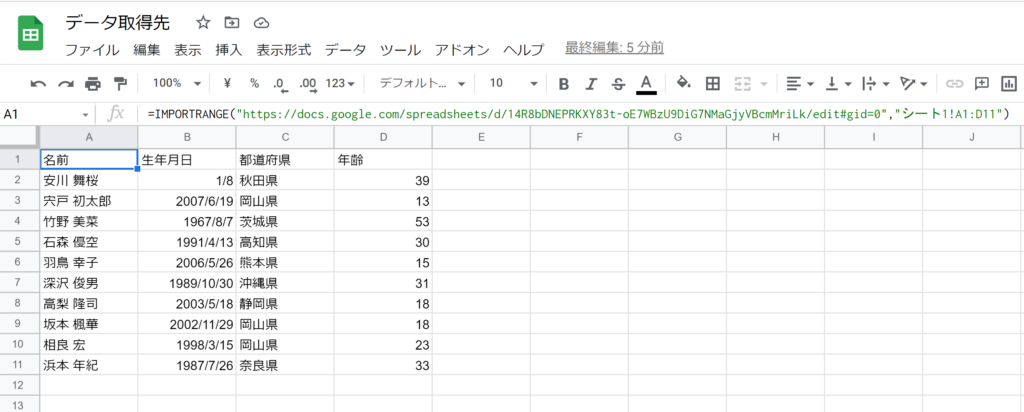
「アクセスを許可する」と、読み込み先のスプレッドシートの編集権限があるすべてのユーザーが IMPORTRANGE関数を使用して他のスプレッドシートからデータを読み込めるようになるので注意です。
このアクセス権は、アクセス権を許可したユーザーがスプレッドシートから削除されるまで有効です。
以上がIMPORTRANGE関数の使用方法です!
まとめ:IMPORTRANGE関数で別のスプレッドシートからデータを取得
あるスプレッドシートのデータを別のスプレッドシートに挿入する関数、IMPORTRANGE関数の使用方法について解説させていただきました!
・IMPORTRANGE関数は別のスプレッドシートのデータを挿入することが可能。
・データ取得元のURLと取得する範囲を引数に入れる。
・IMPORTRANGE関数使用時、データ取得先で「アクセスを許可」する必要がある。
・一度、「アクセスを許可」するとデータ取得先のスプレッドシートに編集権限があるユーザーすべてがIMPORTRANGE関数を使用できるようになる。
ローカル環境に保存するExcelとは異なり、グーグルドライブに保存される前提のスプレッドシートならではの便利な関数、IMPORTRANGE関数をご紹介いたしました!
他のExcelにはない便利なスプレッドシートの関数を以下でまとめていますので、興味を持ったかたは是非ご覧ください!

に忙しい社会人が一発合格した効率的な勉強方法!-300x169.jpg)
に忙しい社会人が一発合格する効率的な勉強方法!-300x169.jpg)






コメント